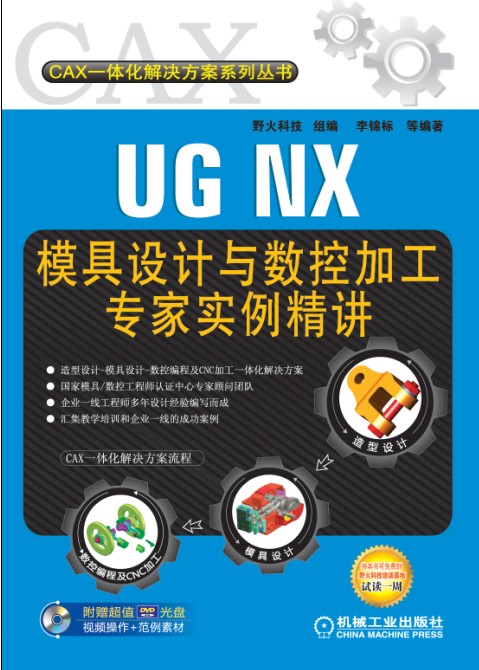第五章 机壳手动分模实例精讲
第一十一节 镜像一模二腔
操作步骤
1 选择主菜单的【插入】-【基准/点】-【基准平面】命令,或在【特征】工具栏中单击图标“基准平面”按钮,系统弹出【基准平面】对话框,在绘图区选择创建的平面,单击“确定”按钮,如图5-45所示。

图5-45 创建镜像平面
2 选择主菜单的【插入】-【关联复制】-【镜像体】命令,或在【特征】工具栏中单击图标“镜像体”按钮,系统弹出【镜像体】对话框,在绘图区选择所有成型体为体,选择基准为镜像平面,单击“确定”按钮,如图5-46所示。

图5-46 一模二腔结果图
3 选择主菜单的【插入】-【组和体】-【求和】命令,或在【特征】工具栏中单击图标“求和”按钮,系统弹出【求和】对话框,选择型腔和型腔合并,单击“应用”按钮,合并结果如图5-47所示。

图5-47 合并结果